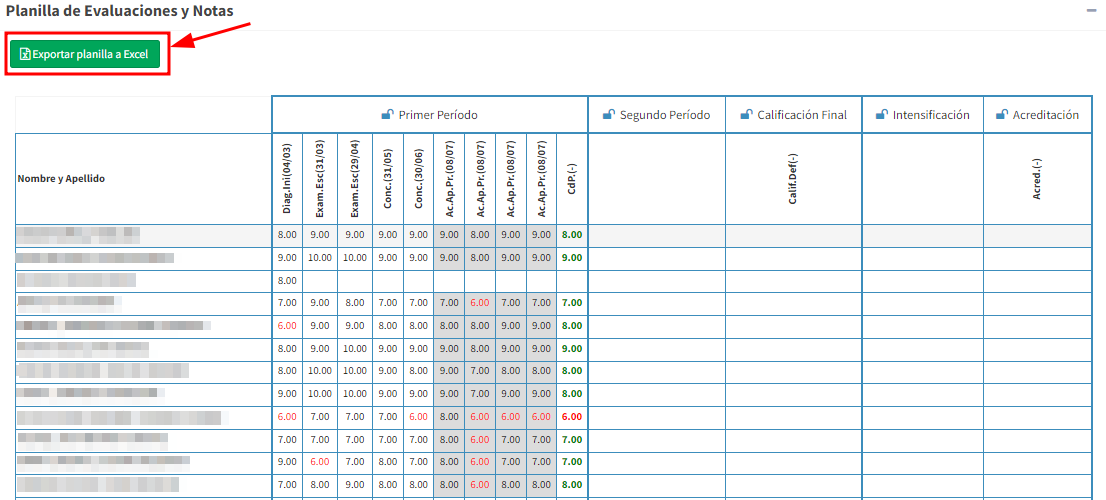¶ Introducción y creación
A través de las cursadas se realizará la carga de las evaluaciones de los alumnos. Es indispensable definir una cursada por cada materia para que los profesores y maestros puedan cargar las notas, en todos los niveles.
Otra de las características de las cursadas es que permite separar alumnos en grupos en un curso, por ejemplo varones y mujeres en educación física, o dividir en grupos los alumnos según su nivel de inglés.
También considera que una materia puede ser dictada por docentes que no tienen cargo en ese curso y división, por ejemplo en el tercer ciclo de las escuelas primarias, donde una maestra titular de séptimo grado, puede dictar matemática en quinto y sexto grado también.
En el nivel superior existen materias propias y exclusivas de cada carrera y otras que son interdisciplinarias (que pertenecen a más de una carrera). Con las cursadas podemos definir a un profesor que da clases a alumnos de distintas carreras o más de un curso, sin que por ello se le aumente la cantidad de horas que realmente trabaja.
Es necesario destacar que siempre la cursada debe crearse en el curso y división donde pertenecen los alumnos. Y la carga horaria de las cursadas es la cantidad de horas que se dicta en ese espacio desde ese curso y división.
¶ Crear cursada
ROL: Escuela
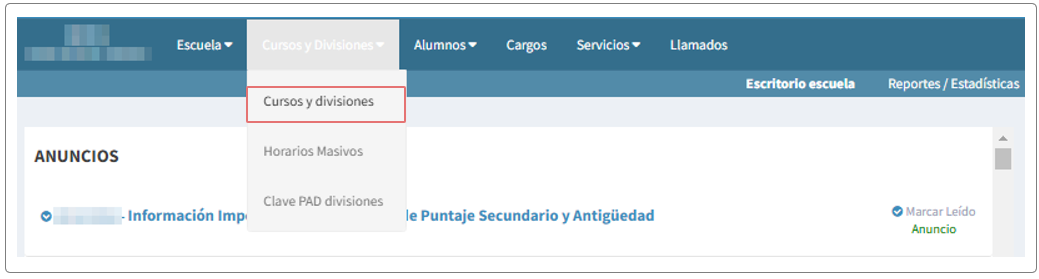
Ingresar a Cursos y Divisiones desde el escritorio de la escuela.
Se abrirá una pantalla donde deberá elegir la División en la que desea trabajar.

- Hacer clic en Ver
- Luego hacer clic en
Administrar Cursadas.
Al hacer clic aparecerán los espacios curriculares del curso, por defecto el sistema seleccionará todos los espacios curriculares con la carga horaria tomada de la estructura curricular.
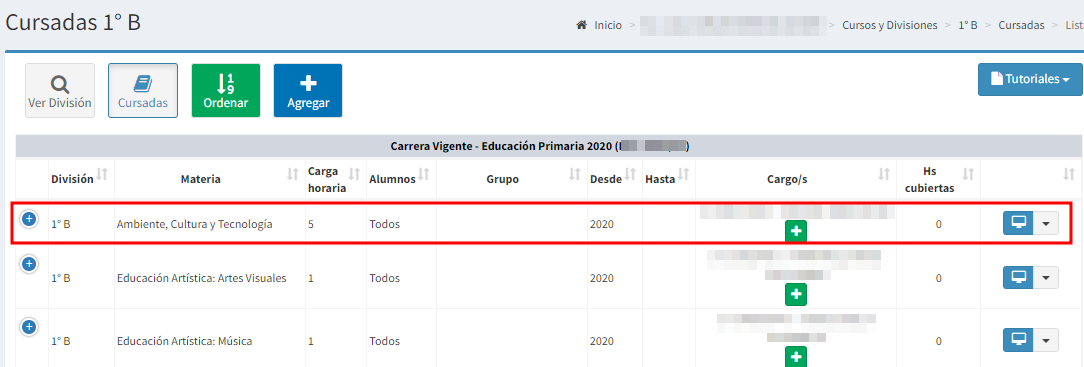
Antes de crear las cursadas podrá editar la carga horaria semanal que corresponda.
Luego podrá acceder desde CURSADAS, AGREGAR, donde le permitirá agregar la/s materia/s que no fueron seleccionadas anteriormente. Allí deberá definir la carga horaria de la cursada, en Alumnos, definir Todos o Grupo, y finalmente seleccionar AGREGAR.
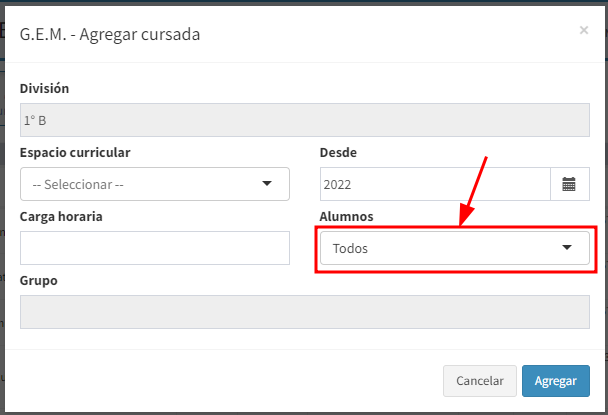
Todos: la cursada comprende a la totalidad de los alumnos de la división.
Grupo: Un grupo dentro de una cursada se refiere a un subconjunto de alumnos de una misma división, organizado según necesidades específicas. Por ejemplo, en Educación Física, se pueden formar Grupo Varones y Grupo Mujeres, mientras que en Inglés se pueden dividir en niveles como Básico, Intermedio y Avanzado. Esto permite adaptar la enseñanza a las características y habilidades de cada grupo, optimizando el aprendizaje.
¶ Administrar Cursadas
Una vez creadas las cursadas, podrá ver, Dividir en Grupos, cerrar o eliminar.
- Hacer clic en desde la materia deseada.
ACCESO ESCRITORIO CURSADA
Una vez creadas las cursadas, para cargar notas, crear usuarios y administrar alumnos (en el caso de grupos) deberá seleccionar la cursada correspondiente con la cual desea trabajar, ingresando al
escritorio de esta desde el ícono.
![]()
¶ Grupos
Para dividir la cursada en dos o más grupos deberá hacer clic en el menú a la derecha del ícono de escritorio de CURSADA . Allí se desplegarán distinas opciones, donde deberá seleccionar la opción “Dividir en Grupos”.
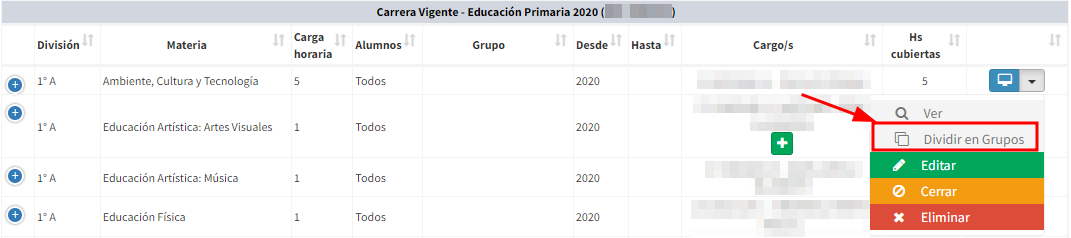
Al dividir en grupos deberá indicar el nombre de cada grupo a crear, por ejemplo, Varones y Mujeres para Ed. Física, o nivel Básico, Intermedio y Avanzado para Inglés.
Luego, deberá hacer click en GUARDAR. Para crear más de dos grupos deberá repetir el mismo procedimiento a partir de uno de los dos grupos ya creados.
¶ GRUPOS ALUMNOS
Al inicio de cada periodo (cuatrimestre, trimestre, semestre) o en el transcurso del año al inscribirse nuevos alumnos, los docentes elegirán los alumnos que pertenecen a su cursada, en caso de haber seleccionado grupos, de lo contrario tomará el total de los alumnos de la división.
Para seleccionar los alumnos de la cursada deben estar activos en un curso y división con ciclo lectivo actual.
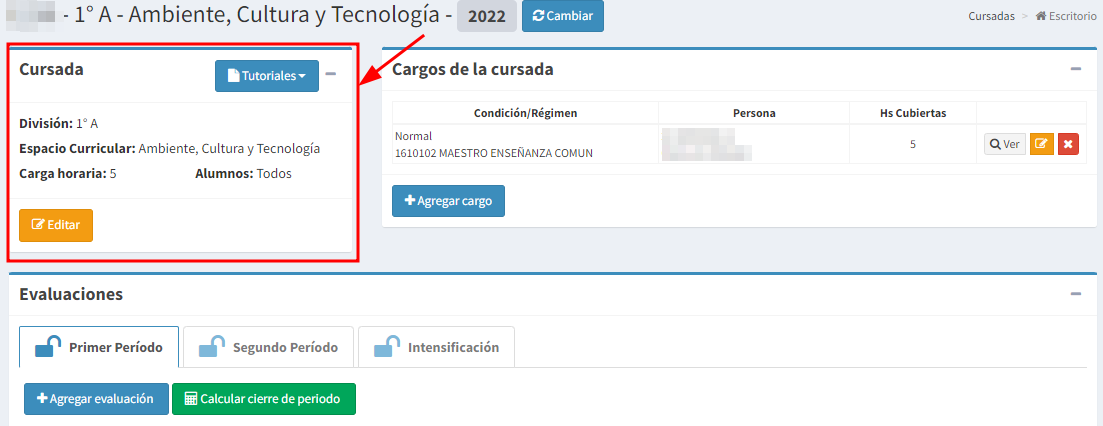
Tener en cuenta, los datos del grupo de la cursada antes de agregar los alumnos a ese grupo.
Una vez en el escritorio de la cursada, deberá posicionarse en Alumnos Inscriptos Activos. Si la cursada no ha sido dividida en
grupos, se mostraran allí todos los alumnos inscriptos de la División, de lo contrario, deberá hacer clic en AGREGAR ALUMNOS.
Seleccionar los alumnos que corresponden a ese grupo y luego colocar AGREGAR.
Se deberá realizar este proceso por cada grupo. Un alumno no puede estar en más de un grupo de la misma materia.
¶ Evaluaciones y notas
Cada profesor deberá conocer su usuario y su contraseña para poder acceder al sistema y proceder a la carga de calificaciones.
El acceso se realiza a través de la página web del GEM intranet.mendoza.edu.ar, y al cliquear USUARIO NUEVO, una vez activada la cuenta, la escuela, podrá darle los permisos correspondientes para ver sus alumnos.
Antes de comenzar a cargar las calificaciones de los alumnos, se debe tener en cuenta, que existen varios tipos de evaluaciones. Las evaluaciones deben ser consignadas con anticipación a su toma.
Solo podrán cargar calificaciones de evaluaciones si fueron especificadas. Se debe cargar fecha, el sistema determinará el periodo escolar al que corresponde, el tipo de evaluación y los contenidos.
Al agregar la Evaluación el sistema mostrará los alumnos de la cursada para proceder con la carga de notas.
¶ Carga de Evaluaciones
Para cargar las evaluaciones deberá acceder a AGREGAR EVALUACIÓN , allí deberá consignar los datos correspondientes, y luego hacer clic en AGREGAR.
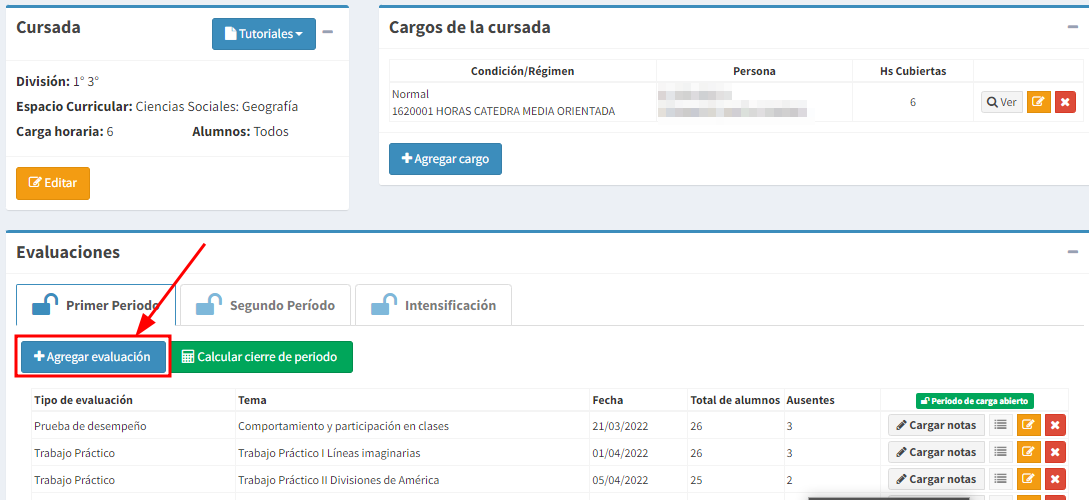
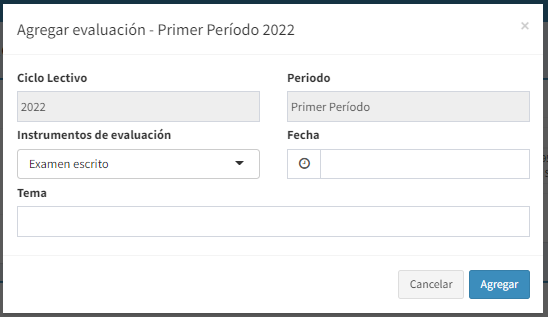
Entiéndase como “Evaluación” a trabajos prácticos, evaluaciones escritas u orales, notas de concepto, carpeta, exposición, integrador, etc., deberá definirlo en “Tipo de evaluación”.
¶ Carga de Notas
Deberá colocar la nota correspondiente a todos los alumnos presentes, o ausente de corresponder, luego clic en CARGAR NOTAS
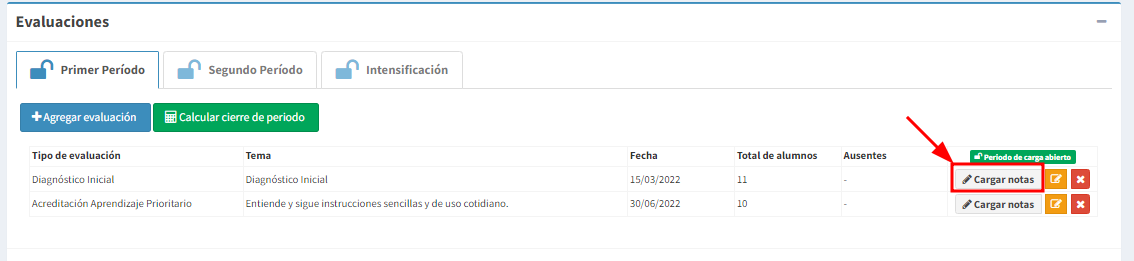
En el caso de evaluaciones que no sean a la totalidad de los alumnos (como por ejemplo lecciones orales), sólo se deberá cargar nota o ausente a los alumnos comprendidos en la misma, al no cargar ausente, ni nota a los demás alumnos estos no serán tenidos en cuenta en la evaluación.
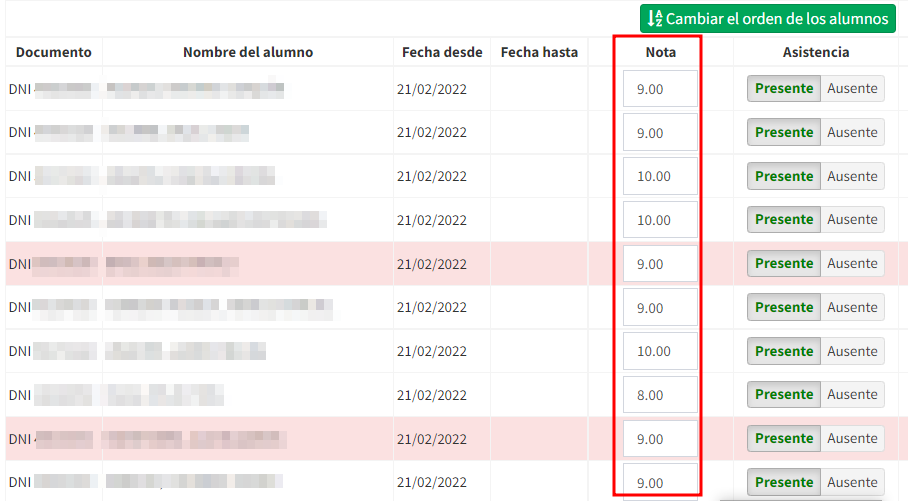
No olvidar clikear en
GUARDAR NOTAS, sino las notas cargadas no se guardarán
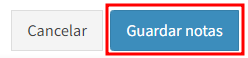
¶ Cierre de Período
Una vez cargadas las notas de proceso agregaremos una evaluación tipo “Cierre de Período” haciendo clic en el botón CALCULAR CIERRE DE PERIODO .
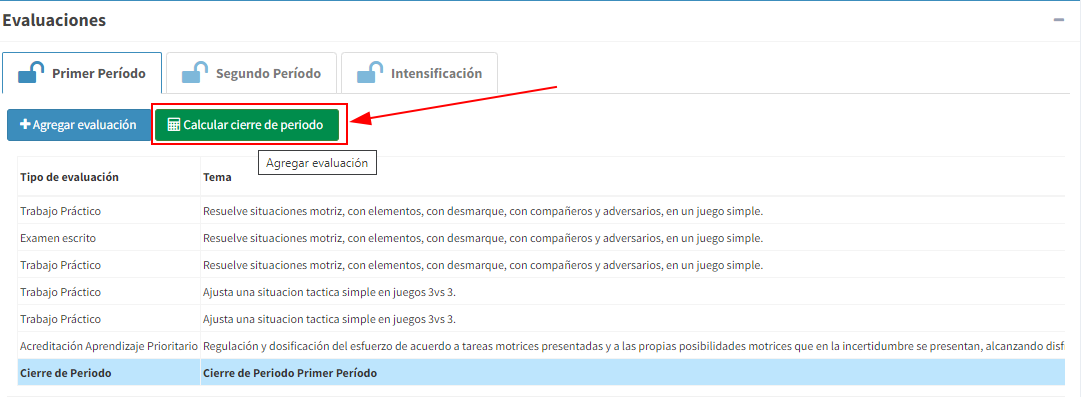
El sistemá propondrá el promedio final en base a las notas de proceso cargadas, este número es posible cambiarlo. Una vez conforme con la nota, haremos clic en GUARDAR NOTAS
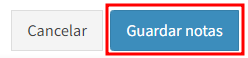
¶ Evaluaciones Especiales
En el 3° Trimestre (Educación Secundaria) están disponibles para agregar la Evaluación Integradora Anual y la Calificación Definitiva 3° Trimestre: se calcula teniendo en cuenta el promedio de la evaluación de Cierre de Periodo y la Evaluación Integradora Anual.
La evaluación de Cierre de Período se destacará frente a las demás evaluaciones.
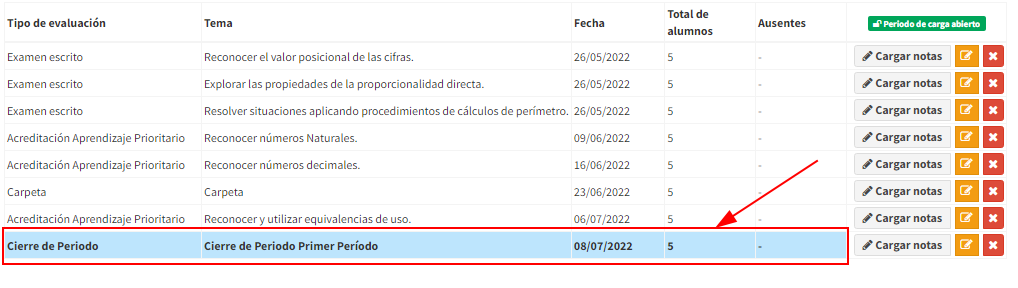
¶ Resumen de Evaluaciones y Notas
En el escritorio de la Cursada dispondrá de un resumen de todas las evaluaciones y notas para su facil lectura, también puede exportar e formato excel haciendo clic en EXPORTAR PLANILLA A EXCEL.